תיקון: שגיאה של שירות Ubisoft אינו זמין כרגע
Miscellanea / / December 30, 2021
Ubisoft היא מוציאה לאור של משחקי וידאו פופולרית עם ריימן, זיכיון Assassin's Creed, Far Cry, סדרות טום קלנסי ועוד. אם אתה שחקן/שחקן PC, יש אפשרות עצומה שגם אתה משחק במשחקי Ubisoft. ל-Ubisoft יש את Uplay, פלטפורמת הפצת משחקי וידאו, שהיא חנות אחת ממשחקים לחומרים ומידע על כל נכסי Ubisoft שאליהם אתה יכול לגשת מכל מקום ובכל זמן.
Uplay של Ubisoft נמצא כמובן בשימוש על ידי מיליוני משתמשים ברחבי העולם. למרות שהוא חזק ולעתים רחוקות נכשל, ישנם משתמשים שהתלוננו על הודעת "שירות Ubisoft אינו זמין כרגע" כאשר ניסו לשחק משחק כלשהו עם Ubisoft Connect PC. מסתבר שיש כאן חלקים נעים רבים אז בואו נראה מה הבעיה, הסיבות ואסטרטגיות פתרון הבעיות שבהן תוכלו להשתמש כדי לתקן את הבעיה מיד.

תוכן העמוד
- מהי השגיאה ששירות Ubisoft אינו זמין כעת והסיבות לכך?
-
כיצד לתקן שגיאה ששירות Ubisoft אינו זמין כעת?
- מס' 1: בדוק את סטטוס השרת המקוון של Ubisoft
- מס' 2: סיים משימות אקראיות במחשב Ubisoft Connect באמצעות מנהל המשימות
- מס' 3: הגדר את IPv6
- #4: בדוק את חיבור האינטרנט שלך
- #5: סרוק לאיתור קבצי מערכת פגומים
- #6: תיקון בעיות רשת
- #7: אפס קבצי Hosts
- #8: הסר את ההתקנה של Hamachi VPN
- #9: איפוס רשת
- סיכום
מהי השגיאה ששירות Ubisoft אינו זמין כעת והסיבות לכך?
- Hamachi VPN
ככל הנראה, חלק מהמשתמשים הצהירו כי לאחר מחיקת ה-Hamachi VPN, השגיאה של Ubisoft Service שאינה זמינה כעת נעלמה. אם זה נכון, זה מרמז ש-Hamachi VPN היה אחד מהגורמים הרבים מאחורי בעיה זו.
- זמן ותאריך מוגדרים שגויים
ככל הנראה, הגדרות זמן ותאריך לא נכונות עלולות לגרום לשגיאת שירות Ubisoft שאינה זמינה כעת, שכן מדובר בשירות מקוון המסתמך על זמן ונתונים מתאימים.
- בעיות הקשורות לרשת
סיבה נוספת לבעיה זו נוטה להיות שגיאה בהגדרות הרשת. ניתן לתקן זאת פשוט על ידי שינוי ה-IP מ-IP ל-DNS ולהיפך, הפעלה מחדש או איפוס הרשת וכן הלאה.
- IPv6
משתמשים ציינו כי השגיאה המטרידה את המחשב Ubisoft Connect מחיבור לשרתים שלו היא בגלל IPv6 שכן השירות דורש IPv4 כדי ליצור חיבור מאובטח ועובד.
- הליך שגוי פועל
סיבה אפשרית נוספת לבעיה שאינה זמינה כעת היא אם פועל הליך שגוי. זה קורה כאשר אחד מקבצי ההפעלה ב-ProgramData פועל כאשר ההתחלה מתחילה. מסתבר שהפטר מקובץ ההפעלה עושה פלאים.
כיצד לתקן שגיאה ששירות Ubisoft אינו זמין כעת?
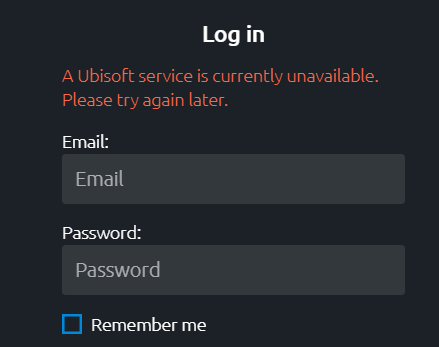
כעת, לאחר שאתה מכיר את הסיבות הסבירות שגרמו לשגיאה, בואו ניקח צלילה כיצד לתקן את הבעיה באמצעות אסטרטגיות שונות לפתרון בעיות.
פרסומות
מס' 1: בדוק את סטטוס השרת המקוון של Ubisoft
Ubisoft Connect PC או UPlay הוא שירות ענק מבוסס מקוון עם מיליוני משתמשים. עבור שרתים, טיפול בבסיס משתמשים כה עצום הופך למשימה ושם הפסקות שרת עשויות להתברר כגורם העיקרי לאי-זמינות של שירות כלשהו. מכיוון שאתה נאבק בשגיאת Ubisoft Server לא זמין כרגע, עליך לבדוק אם השרת מושבת או לא. בדוק את הקישור הזה לסטטוס שרת.
שים לב שבמקרה שיש הפסקה בצד של Ubisoft, כל מה שאתה יכול לעשות הוא לחכות לחידוש השירותים. אם השרתים עובדים תקין, המשך בשיטה הבאה.
- DownDetector
- דוח הפסקות
- יוביסופט טוויטר
#2: סיים משימות אקראיות במחשב Ubisoft Connect באמצעות מנהל המשימות
כאמור, יש קובץ הפעלה אקראי מה-ProgramData ב-Ubisoft שפועל ומכיוון שהוא פגום, הוא יכול למנוע ממשתמשים להתחבר לשרתים בכלל. מסתבר שמנהל המשימות במחשב ה-Windows שלך מציג את הקובץ הזה ולכן עליך לסיים את הקובץ באמצעות מנהל המשימות. הנה איך זה הולך.
פרסומות
- ראשית, לחץ Ctrl+Alt+Del אוֹ Ctrl+Shift+Esc לשגר מנהל משימות.
- בשלב הבא, מצא את השירות הפועל במחשב שלך תחת השם של Ubisoft. זה יכול להיות קובץ אקראי אז זה ידרוש קצת התעסקות כדי למצוא אותו.
- לאחר שתקבל את הקובץ, הקש עליו כדי להדגיש ולחץ על "סיים משימה" לַחְצָן. לחלופין, תוכל ללחוץ לחיצה ימנית על הקובץ ולבחור "סיים משימה".

- זה אמור לעזור לך לתקן את השגיאה ששירות Ubisoft אינו זמין כרגע.
מס' 3: הגדר את IPv6
המחשב שלך תומך גם ב-IPv4 וגם ב-IPv6 שהן שתי גרסאות פרוטוקול אינטרנט נפרדות שמקצות מזהים ייחודיים לכל משתמש. מסתבר שחלק מהמשתמשים התלוננו שהמחשב Ubisoft Connect לא עובד או מתקשה לפעול כשהם מחוברים לאינטרנט באמצעות IPv6. עם זאת, הגדרת התצורה שלו ל-IPv4 נוטה לעבוד אם הבעיה בשירות Ubisoft נבעה בכל זאת בגלל IPv6.
- כדי לתקן בעיה זו, פתח את ה לָרוּץ פקודה באמצעות Windows + R וחפש "ncpa.cpl" ללא מרכאות.
- גישה ל הגדרות חיבור לרשת בתוך ה לוח בקרה.
- הקש "רשת ואינטרנט" ולאחר מכן, הקש על "מרכז רשת ושיתוף".
- בשלב הבא, עליך למצוא וללחוץ על "שינוי הגדרות מתאם" בצד שמאל של החלון.
- רחף על מתאם הרשת הפעיל, לחץ עליו פעמיים באמצעות העכבר ועבור אל "חיבור לאינטרנט >> מאפיינים".
- גלול כדי למצוא "פרוטוקול אינטרנט גרסה 6 (TCP/IPv6) ולבטל את הסימון.
- החל ושמור את ההגדרות, הפעל מחדש את המחשב ובדוק אם Ubisoft Connect PC מתחיל לעבוד כעת או לא.
#4: בדוק את חיבור האינטרנט שלך
אחת הסיבות הברורות ביותר לכך שלשירות Ubisoft יש כרגע חלון שגיאה לא זמין היא הגישה לאינטרנט. אתה צריך חיבור אינטרנט מספיק עם פינג של פחות מ-50 או 100ms לחוויית משחק טובה. עם זאת, כאשר אתה מתחיל לקבל אות אינטרנט חלש יותר ופינג גבוה יותר, Ubisoft UPlay/Connect עלול להיכשל בהפעלה וזה משהו שאתה צריך לבדוק.
עבור אל Ookla Speedtest כדי לאמת את מהירויות הפינג, ה-uplink וה-downlink. התקרב לנתב/מודם ה-Wi-Fi אם אתה רחוק יותר או השתמש במגבר כדי לקבל אות מוגבר. דרך נוספת לוודא שאתה מקבל חיבור אינטרנט תקין היא לחבר חיבור Ethernet למחשב האישי שלך. בשלב הבא, אתה יכול לבקש מ-ISP שלך תוכניות עם מהירויות ורוחב פס טובים יותר. יש הרבה מקום לשיפור בסעיף הזה, למען האמת.
#5: סרוק לאיתור קבצי מערכת פגומים
קבצי מערכת פגומים יכולים למנוע משירותים כמו Ubisoft לפעול בצורה חלקה. באופן מפתיע, מערכת ההפעלה של Windows כוללת תכונה לסריקה לאיתור קבצי מערכת פגומים והיא קלה לשימוש. הנה איך.
- לחפש אחר CMD בתפריט התחל שיפתח שורת פקודה. ודא שאתה פותח אותו עם הרשאות מנהל באמצעות ה הפקודה "הפעל כמנהל".
- בשלב הבא, הקלד את הפקודה "sfc /scannow"(ללא המירכאות) ולחץ על Enter כדי להפעיל אותו. זה ייקח קצת זמן.
ברגע שהוא הושלם, כל הקבצים הפגומים היו צריכים להיות מתוקנים או לתקן. אם קבצים פגומים היו הבעיה במערכת שלך, מלכתחילה, אתה אמור להיות מסוגל להשתמש במחשב Ubisoft Connect בקלות. ודא שאתה נותן למחשב שלך אתחול מחדש כדי שכל השינויים יסתדרו.
#6: תיקון בעיות רשת
הרבה יכול להשתבש כשמדובר בבעיות רשת. הנה כמה דברים שאני ממליץ לך לעשות במקרה שבעיית רשת גורמת למחשב Ubisoft Connect לעבור שגיאה מסוימת זו.
- נסה להתחבר מחדש לרשת ה-Wi-Fi לאחר ניתוק ה-Wi-Fi.
- שכח את רשת ה-Wi-Fi והתחבר לאותו Wi-Fi.
- השתמש בנקודות גישה שונות.
- הימנע מעומס באותה רשת Wi-Fi עם יותר מדי מכשירים בו-זמנית.
- אפס את הנתב על ידי לחיצה על כפתור האיפוס הממוקם בחלק האחורי לצד יציאות Ethernet ו-LAN.
- כבה את הנתב, נתקו מהחשמל והמתינו מספר דקות וחברו מחדש.
- השתמש ברשת Wi-Fi אחרת.
#7: אפס קבצי Hosts
קבצי מארח ב-Windows עוזרים לתקן בעיות ברשומות DNS מלבד טיפול במשימות אחרות. איפוס זה יכול לעזור לאפליקציה לעבוד ביעילות אז הנה.
- פתח את סייר הקבצים ועבור אל "C: windowsSystsem32driversetc" כדי למצוא קובץ מארח מקומי.
- לחץ פעמיים על קובץ מארחים כדי לפתוח אותו.
- אם אין קובץ מארח בתיקייה, סביר להניח שהוא מוסתר ול-Windows יש אפשרויות לביטול הסתרת קבצים בשורת התפריטים העליונה.
- שנה את שמו ל "host.old".
- פתח את Notepad או מעבדי תמלילים אחרים ופשוט העתק והדבק את הקטע המוזכר למטה.
# זהו קובץ HOSTS לדוגמה המשמש את Microsoft TCP/IP עבור Windows.
# קובץ זה מכיל את המיפויים של כתובת ה-IP לשמות המארחים. כל אחד
יש לשים ערך אחד בשורה בודדת. כתובת ה-IP צריכה
# להיות מוטבע בעמודה הראשונה ואחריה שם מארח דומה.
# יש לחלק את כתובות ה-IP ואת שם המארח ברווח אחד לפחות.
# בנוסף, הערות עשויות להיכלל בשורות בודדות או בעקבות שם המכשיר המסומן בסמל '#'.
# לדוגמה:
# 102.54.94.97 rhino.ace.com # שרת מקור
# 38.25.63.10 y.ace.com # x מארח לקוח
# רזולוציית שם localhost נשלטת בתוך ה-DNS עצמו.
#127.0.0.1 מארח מקומי
#::1 מארח מקומי
- שמור את הקובץ הזה כמארחים עם סיומת txt ובדוק אם Ubisoft Connect PC/UPPlay פועל או לא.
#8: הסר את ההתקנה של Hamachi VPN

אם אתה משתמש VPN של Hamachi ואתה מתמודד עם בעיות בתוכנית Ubisoft Connect PC, הסר אותה כי זה מה שייעצו למשתמשים רבים. הנה איך אתה יכול לעשות את זה.
- המשך אל ה לוח בקרה on המחשב שלך ועבור אל "תכונות ותוכניות".
- לחפש אחר Hamachi VPN והקש עליו, בחר "הסר התקנה של תוכנית".
- תצטרך להסיר את ההתקנה של LogMeIn Hamachi Tool ואחרים הקשורים להמצ'י (אם יש).
- הפעל מחדש את המחשב ובדוק אם זה עשה הבדל כלשהו.
#9: איפוס רשת
כך תוכל לאפס את הגדרות הרשת שלך.
- לך ל הגדרות >> רשת ואינטרנט.
- המשך אל "הגדרות רשת מתקדמות >> הגדרות נוספות >> איפוס רשת".
- הודעת אישור תופיע על המסך שבה תוכל לאשר על ידי לחיצה על "כן" לַחְצָן.
סיכום
ובכן, אלו היו כמה מאסטרטגיות פתרון הבעיות שאתה יכול לעקוב אחריהם כדי לתקן את השגיאה של Ubisoft Service Currently Unavailable במחשב האישי שלך.



